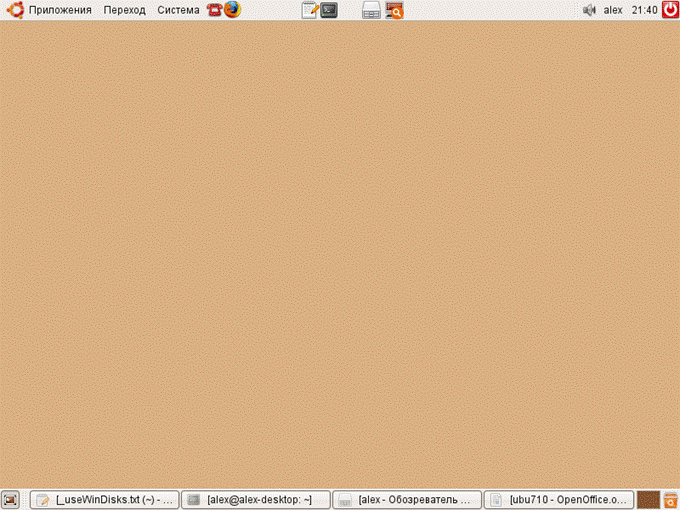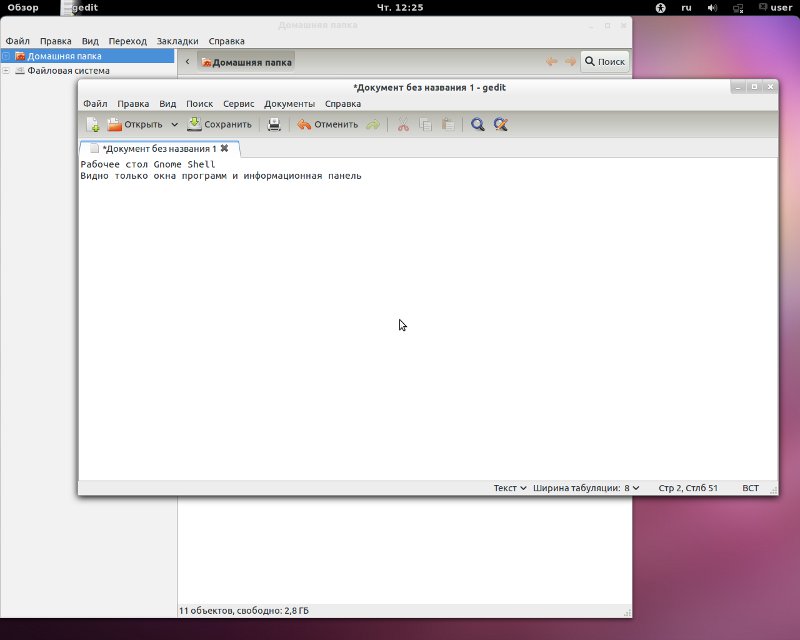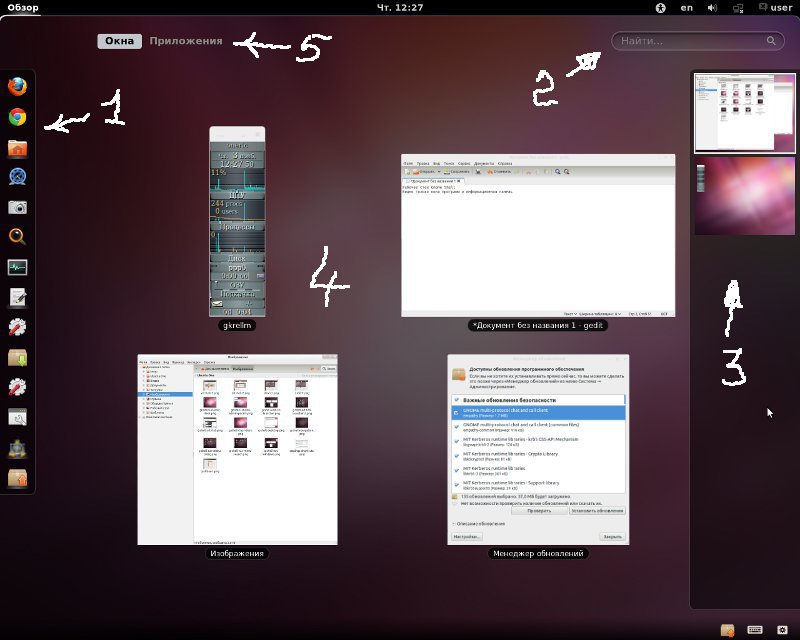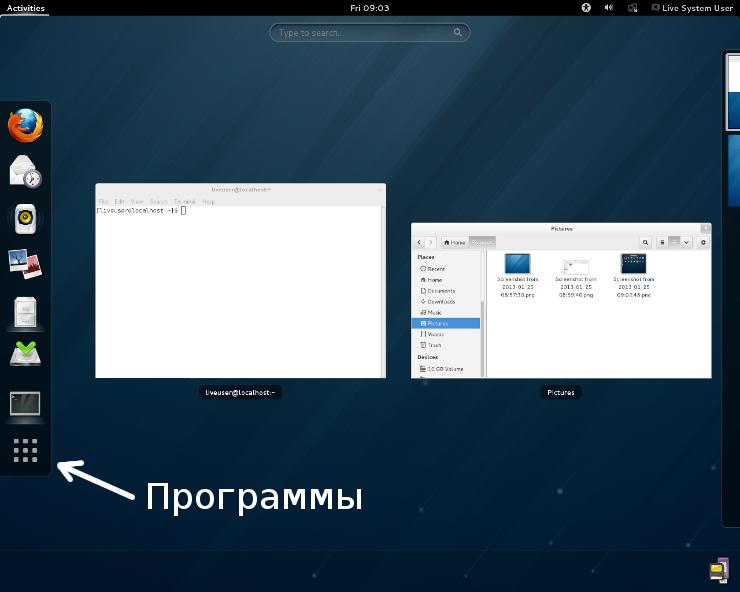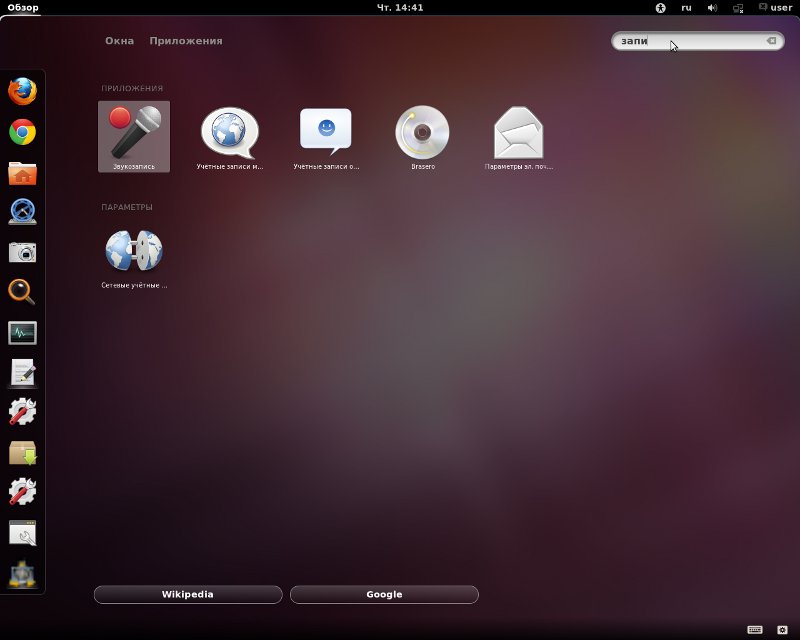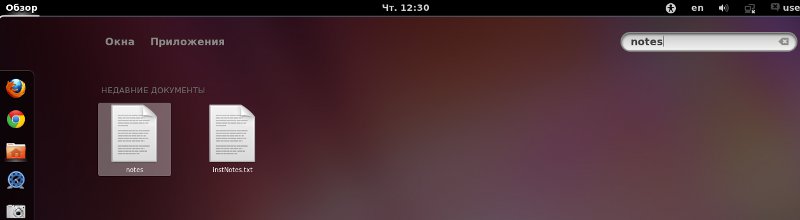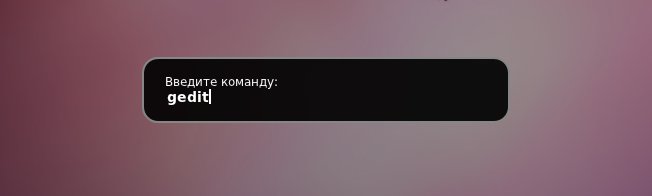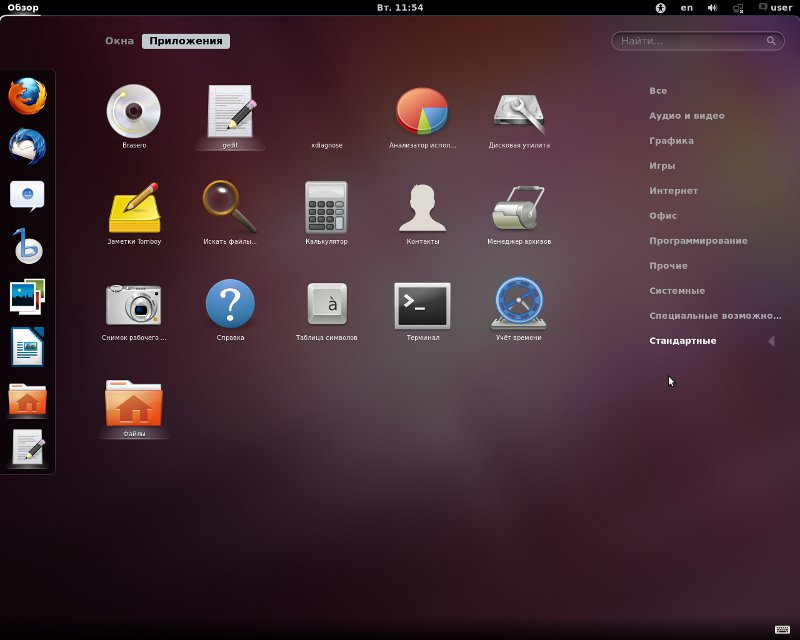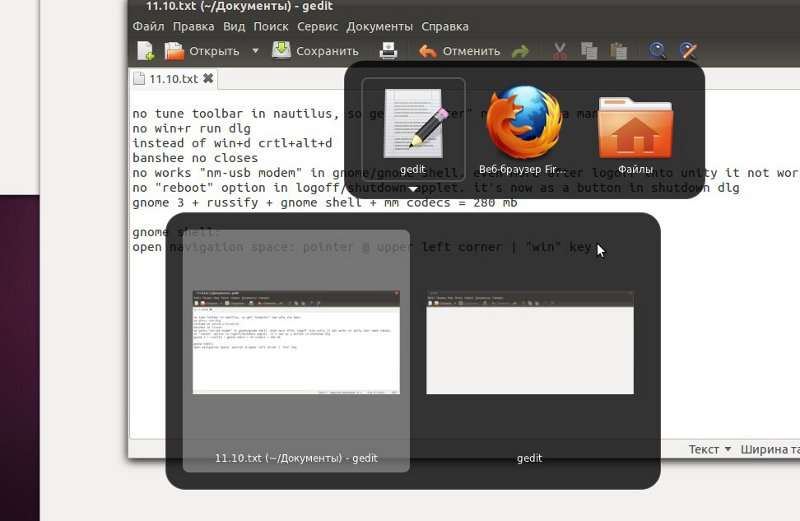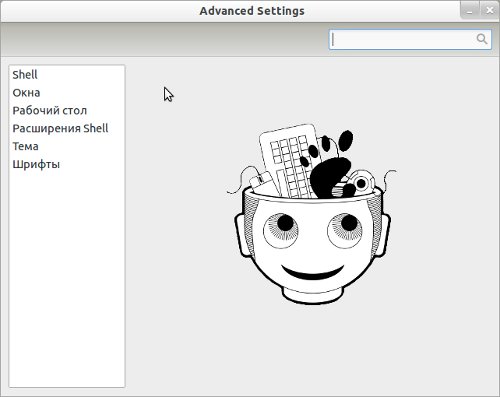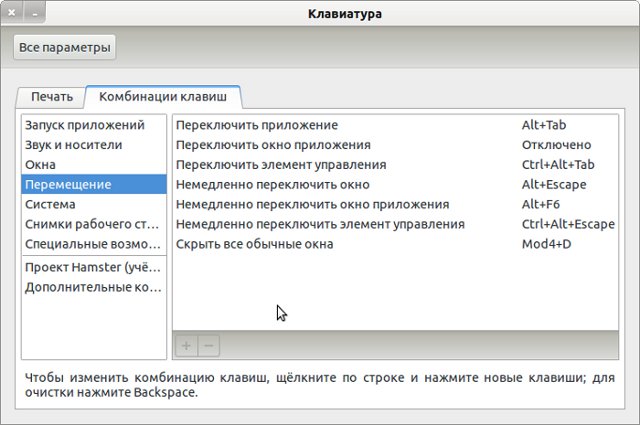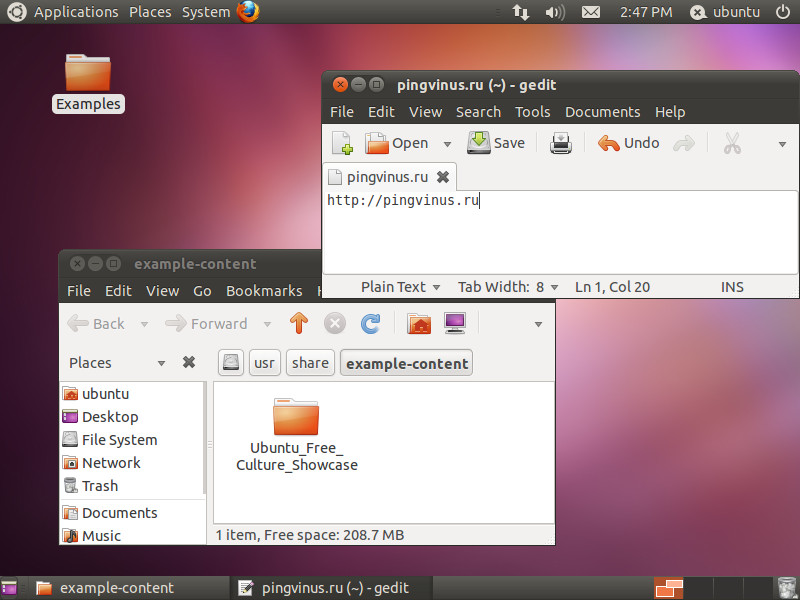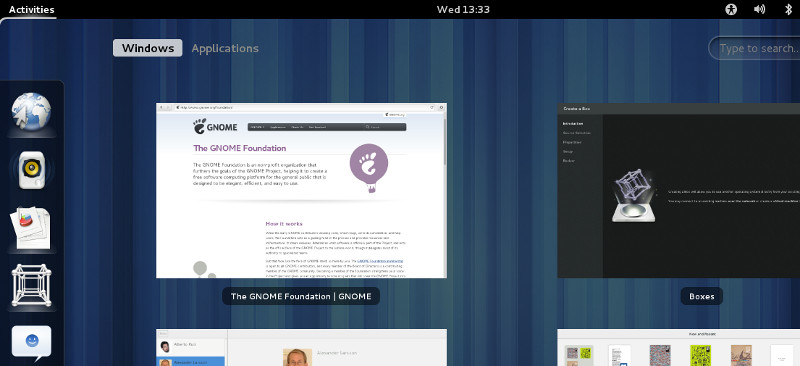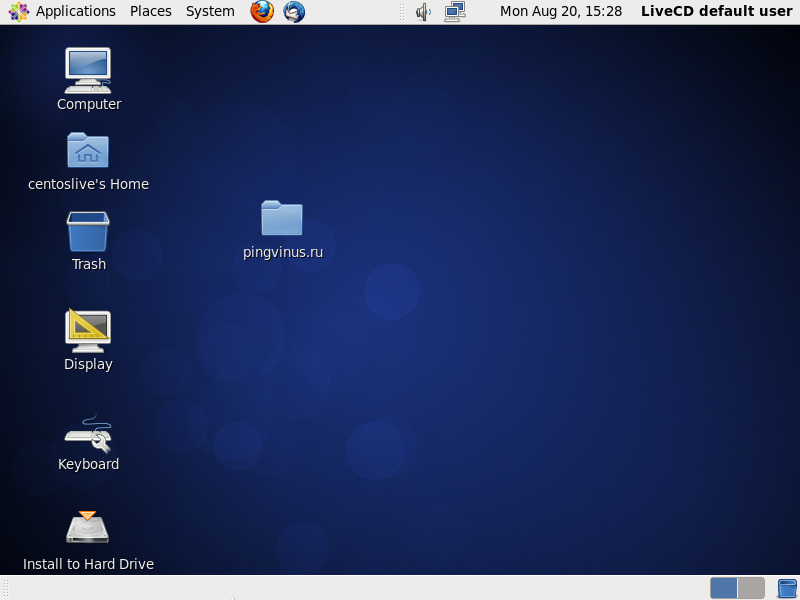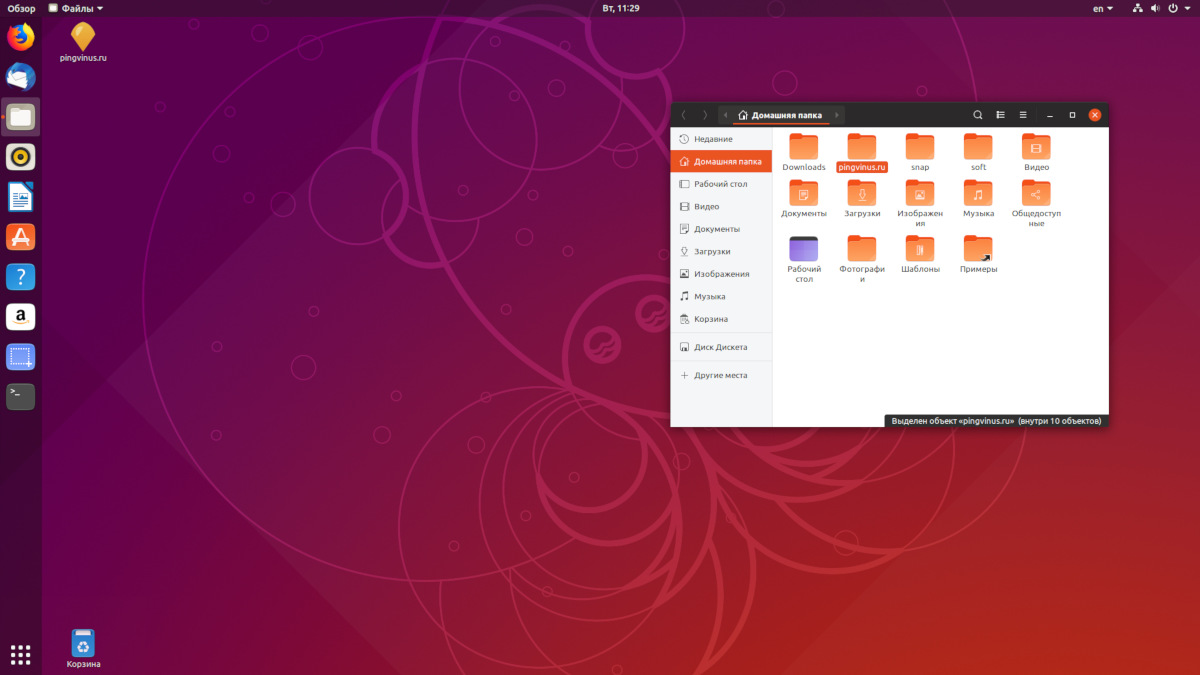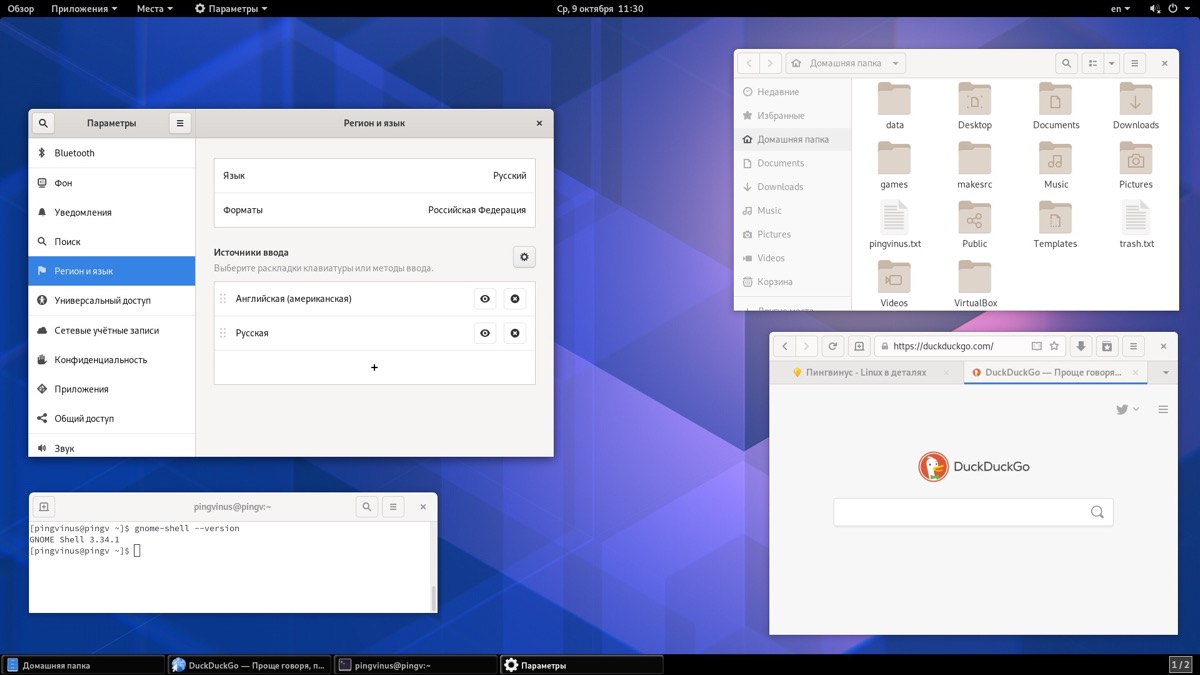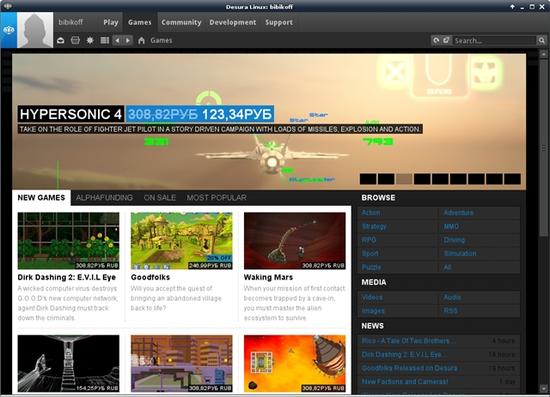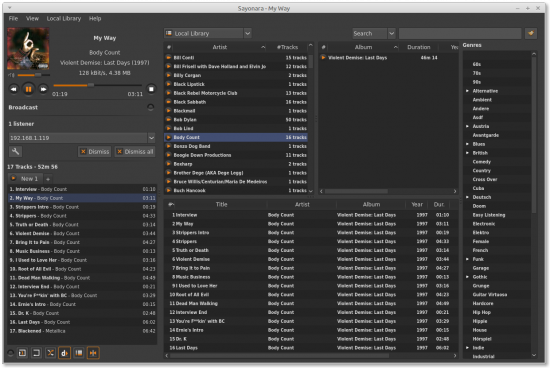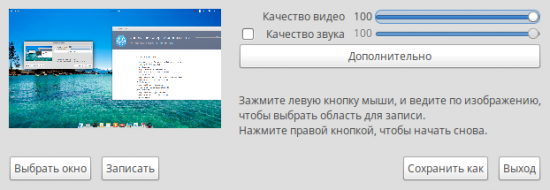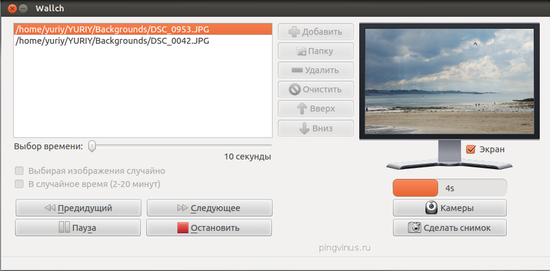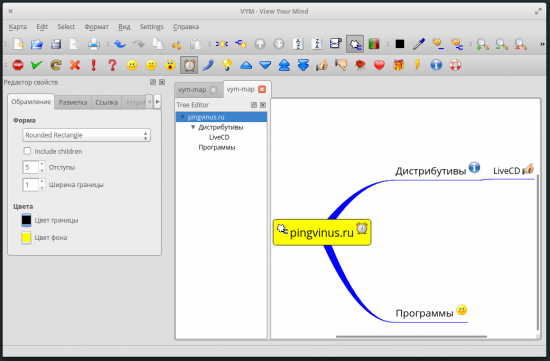gnome shell что такое
Gnome shell что такое
Введение или Что такое GNOME Shell
Первоначально доступность оболочек GNOME 3 вызвала разочарование и нарекания со стороны пользователей с нарушениями зрения. Но, начиная с GNOME 3.4, GNOME Shell и GNOME Classic предоставляют относительно приемлемый уровень доступности для средств специальных возможностей (в том числе для экранной лупы и экранного диктора Orca).
Работа в GNOME Shell с использованием средств специальных возможностей будет более продуктивной, если пользователь имеет некоторые базовые представления о назначении, расположении и содержимом компонентов рабочего окружения. Ниже будет рассказано не только о поведении экранного диктора Orca в каждом компоненте рабочего окружения, но и кратко описаны различные области, панели и другие элементы GNOME Shell.
Последней из тем, затрагиваемых в этой статье, будет назначение сочетаний клавиш для удобного управления электронной лупой, встроенной в GNOME Shell.
Элементы рабочей среды GNOME Shell и доступ к ним
Рабочее окружение GNOME Shell доступно в GNOME 3.4. Пользователи с нарушениями зрения могут получить доступ к графическому окружению с помощью встроенной в GNOME Shell электронной лупы, при помощи экранного диктора Orca, а также при помощи совместной работы этих средств специальных возможностей.
Примечание: предполагается, что по мере развития и совершенствования GNOME Shell будет улучшаться и поддержка этой оболочкой вспомогательных технологий для пользователей с нарушением зрения, поэтому вполне возможно, что там, где сейчас экранный диктор Orca ничего не озвучивает, в будущем его поведение поменяется и пользователь услышит сообщения, позволяющие понять, что происходит на экране.
Примечание: переводы, которые ниже присутствуют в скобках после оригинальных английских названий элементов управления или сообщений Orca, могут не соответствовать переводам, с которыми пользователь столкнётся при выборе русского языка в качестве языка интерфейса GNOME Shell.
Если сессия GNOME Shell уже началась, а Orca ещё не загружен, можно нажать сочетание клавиш Alt + F2 (в некоторых случаях будет работать и сочетание Super+R), чтобы вызвать диалог ввода команд, и ввести «orca», а затем нажать Enter. Orca огласит приветственное сообщение, а фокус окажется в окне Orca на кнопке Параметров (если в настройках Orca не установлен запрет на появление главного окна Orca).
Многие пользователи Linux хорошо знакомы с расположением элементов рабочей среды GNOME 2.x. Для таких пользователей переход на GNOME Shell поначалу может вызвать некоторую путаницу, так как в GNOME Shell разработчики немного иначе подошли к распределению экранного пространства.
Если всё-таки возникает необходимость использовать рабочий стол, который больше похож на рабочий стол GNOME 2.x, то придётся сменить рабочее окружение по умолчанию на GNOME Classic (например, в диалоге входа в систему). Рабочий стол GNOME Classic не совсем такой же, как рабочий стол GNOME 2.x, но очень похож на него. Опыт показывает, что GNOME Classic вполне устраивает тех, кто не хочет менять привычки, приобретённые во время работы в GNOME 2.x. Однако предметом этой статьи является GNOME Shell.
Режим Desktop
Верхняя панель
Верхняя панель, если двигаться слева направо, состоит из следующих элементов:
Поверхность рабочего стола
Поверхность рабочего стола является тем, к чему привыкли многие пользователи типичных графических рабочих столов. На поверхности рабочего стола размещаются в несколько строк и столбцов иконки для файлов, папок, а также иконки для запуска приложений (нередко по привычке, пришедшей из Windows, называемые ярлыками программ). Также на поверхности рабочего стола может находиться фоновое изображение (или «обои рабочего стола»). Пользователь может заменить фоновое изображение в любое время.
В некоторых дистрибутивах Linux по умолчанию иконки не отображаются на рабочем столе GNOME Shell. Такое поведение, а также многие другие параметры можно изменить при помощи приложения GNOME Tweak Tool. Получить GNOME Tweak Tool можно, установив пакет gnome-tweak-tool с помощью встроенного менеджера пакетов.
Как обычно, окно активного приложения (то есть приложения, с которым пользователь работает в данный момент времени) располагается поверх рабочего стола, закрывая собой полностью или частично ярлыки на рабочем столе и фоновое изображение.
Область уведомлений
В нижней части экрана GNOME Shell находится область уведомлений. Это нижняя панель отображает уведомления о доступных обновлениях программного обеспечения, о подключённых съёмных носителях и других событиях. Если уведомлений нет, то панель может исчезать с экрана.
Переключение между приложениями и окнами
Между приложениями можно переключаться при помощи сочетания клавиш Alt + Tab, как это делалось в классических рабочих окружениях. При этом во время циклического перебора открытых окон Orca может дополнительно говорить «развёрнуто» и «свернуто». Это означает, что выбранное приложение имеет более одного окна или запущено несколько его экземпляров (на экране предлагается дополнительный список окон или экземпляров приложения). Оставаясь в диалоге переключения окон, можно переключаться между открытыми окнами одного приложения с помощью сочетания клавиш Alt+grave (клавиша, расположенная выше клавиши tab). Иногда при переключении между окнами и приложениями Orca как бы запаздывает со своими сообщениями об активном окне. Если это так, то придётся примириться с этими задержками.
Режим Activities Overview
В этот режим можно переключиться либо нажатием кнопки Activities (Обзор) на верхней панели, либо нажатием клавиши Super (Windows), либо комбинацией ALT + F1, при этом Orca сообщит «Overview» (Обзор). Чтобы вернуться в прежний режим, достаточно нажать клавишу Escape или повторно нажать кнопку Activities (Обзор), клавишу Super (Windows) или сочетание Alt+F1.
В режиме Activities Overview между элементами интерфейса можно перемещаться при помощи сочетания клавиш Ctrl + Alt + Tab.
Верхняя панель
Вкладка «Окна» и Windows View
Вкладка Windows (Окна) при её активизации отображает в центре экрана так называемый Windows View, то есть область с предварительным просмотром всех открытых окон на текущем рабочем столе. Также здесь присутствует панель для переключения рабочих столов.
Навигация по этой области Не озвучивается Orca. Однако можно начать набирать текст и символы будут появляться в поле ввода текста, используемое для поиска приложений, файлов или папок. Как только что-нибудь будет найдено, в панели появятся кнопки, по одной на каждый результат. Можно перемещаться между кнопками при помощи клавиш со стрелками и активировать выбранную кнопку клавишей Enter.
Вкладка «Приложения» и Applications View
Вкладка Applications (Приложения)предоставляет доступ к Applications View, то есть к области, содержащей иконки (значки), расположенные в несколько рядов и столбцов. Каждая иконка соответствует установленному приложению. В правой части находятся поле поиска и вертикальный список, каждый элемент которого соответствует категории в меню applications (Приложения) в классическом интерфейсе (например, «All», «Стандартные», «Игры», «Графика», «Интернет», и т.д.). Благодаря этим фильтрам, легко найти подходящее приложение для решения конкретной задачи. Можно использовать клавиши со стрелками для перемещения по иконкам и клавишу Enter, чтобы запустить выбранное приложение. Orca сообщает «Кнопка» для иконки приложения, и название категории для каждого из элементов в списке категорий. Однако Orca не озвучивает, какие категории выбраны в данный момент, но об этом можно догадаться по имеющимся иконкам приложений. Чтобы отобразить иконки всех приложений, необходимо перейти к списку категорий и выбрать пункт «All» (Все).
Стоит отметить, что содержимое Windows View и Applications View не отображаются одновременно на экране. Видимым может быть содержимое только одной из указанных областей в соответствии с тем, какая из вкладок — «Окна» или «Приложения» — активна. Содержимое «Окон» или «Приложений» помещается в центре и занимает большую часть пространства в режиме Activities Overview. По умолчанию при переключении в режим Activities Overview отображаются «Окна».
Область поиска
Поиск расположен в правой части экрана. В любой момент можно просто ввести поисковый запрос, при этом не требуется щёлкать в области поиска и нажимать клавишу Enter, чтобы начать поиск. Например, чтобы найти приложение System Settings, можно переключиться в режим Activities Overview и набрать слово «system. Результаты поиска будут отображаться автоматически в виде иконок в центре Activities Overview. Имеются две кнопки «Вигипедия» и «Google», чтобы отправить поисковый запрос на соответствующие интернет-ресурсы.
Доступ к рабочему столу GNOME Shell при помощи электронной лупы
Встроенная в GNOME Shell электронная лупа постоянно совершенствуется и обещает стать хорошей встроенной альтернативой для коммерческих решений.Пока встроенная электронная лупа не может предоставить весь спектр возможностей коммерческих аналогов, но от версии к версии её функционал расширяется.
По умолчанию в системах GNOME 3 электронная лупа GNOME Shell не имеет установленных сочетаний клавиш для включения/отключения или для изменения коэффициента увеличения, но необходимые сочетания клавиш можно назначить в диалоге параметров клавиатуры. Ниже будет приведена последовательность шагов, необходимых для того, чтобы назначить комбинации клавиш для управления электронной лупой GNOME Shell.
Если пользователь испытывает непреодолимые трудности при работе без увеличения экрана, отсутствие вышеуказанных сочетаний клавиш будет неприятным сюрпризом. Придётся либо обратиться к зрячему помощнику, либо загрузить экранный диктор Orca и выполнить необходимые действия, опираясь на речевое сопровождение.
Назначение горячих клавиш для экранной лупы GNOME Shell с помощью GNOME Control Center
GNOME Control Center (Центр управления GNOME), часто обозначаемый как System Settings, позволяет изменять многочисленные параметры рабочей среды GNOME 3. Именно через Центр управления GNOME можно назначить сочетания клавиш для удобного управления электронной лупой.
На самом деле, нет необходимости открывать Центр управления GNOME, так как диалог Keyboard settings можно вызвать при помощи диалога Run (Выполнить). Для этого следует нажать комбинацию Alt + F2 и ввести команду:
После завершения этой процедуры можно легко и удобно использовать встроенную лупу GNOME Shell.
GNOME Shell, next generation desktop shell
Features
Provides core interface functions like switching windows, launching applications or see your notifications. It takes advantage of the capabilities of modern graphics hardware and introduces innovative user interface concepts to provide a delightful and easy to use experience. GNOME Shell is the defining technology of the GNOME 3 user experience.
Communication Channels
IRC: Join irc.gnome.org:#gnome-shell to participate in daily discussions or get help with running, developing, or designing for the GNOME Shell.
Discourse discussion platform: Subscribe to shell tag on Discourse to get updates about the latest features and participate in the development and design discussions. Feel free to use this tag to send your design ideas to it.
Gitlab: Monitor the «gnome-shell» product in GNOME Gitlab and use it to submit bugs or feature requests. View all open bugs. You can get e-mail updates about changes by setting your Gitlab notification settings accordingly.
Bugzilla (deprecated in favor for Gitlab): Monitor «gnome-shell» product in GNOME Bugzilla and use it to submit bugs or feature requests. View all open bugs. You can add gnome-shell-maint@gnome.bugs to your «Users to watch» list in your email preferences for GNOME Bugzilla to get e-mail updates about changes.
Commit Updates: Subscribe to the gnome-shell module code updates in your commits-list subscription options. Commit log for the GNOME Shell can be viewed here.
General Information
Get Involved
The main GNOME newcomers guide is useful for anyone wanting to contribute to GNOME. The tutorial on building GNOME with Jhbuild contains information on how to build GNOME Shell.
Other useful information on contributing:
Extensions
See the extensions page for information on developing extensions. We also need help to review extensions!
Design
Other Information
Projects/GnomeShell (last edited 2021-09-16 08:28:29 by AndreKlapper )
Знакомимся с Gnome Shell
Интерфейсы Linux
Даже небольшая сумма может помочь написанию новых статей 🙂
Или поделитесь ссылкой на эту статью со своими друзьями.
Введение
В GNOME версии 3 главной частью графической среды пользователя стала Gnome Shell. Оболочка, задача которой предоставить пользователю возможности для работы на компьютере. В Gnome Shell произошло серьезное изменение в организации рабочего пространства пользователя по сравнению с тем как это было в GNOME версии 2.
Однако изменения эти лишь в технических деталях, поскольку парадигма используется та же самая, «оконная». Как и раньше программы представляются пользователю в виде окон, а эти окна размещаются на рабочем столе. Изменился способ навигации в рабочем пространстве. В GNOME версии 2 рабочее пространство было единое, то есть все средства навигации были видны и доступны непосредственно с рабочего стола. Это были меню и тулбары для запуска программ, а также все инструменты для поиска файлов и для перемещения между работящими программами. В Gnome Shell все, что касается навигации в рабочем пространстве стало невидимо на рабочем столе.
Вот классическое рабочее пространство GNOME 2:
Верхняя панель предоставляет возможности для запуска программ (меню «Приложения» и «Система», а также кнопки на тулбаре) и для работы с файловой системой (меню «Переход»). В нижней панели отображаются окна работающих программ, перейти из программы в программу можно кликнув на заголовке окна этой программы. В пространстве между двумя этими панелями размещаются раскрытые окна программ.
Рабочий стол Gnome Shell
В верхней панели нет ни возможностей для запуска программ, ни возможностей для перемещения между открытыми окнами программ. Она лишь отображает название активной программы, дату, и состояние некоторых теневых программ (трей).
Навигационное пространство Gnome Shell
Навигационное пространство состоит из пяти зон управления:
В обычном, рабочем, режиме навигационное пространство невидимо. Для того чтобы его открыть нужно выполнить любое из этих действий:
Навигационное пространство закрывается автоматически если вы переключаетесь в окно программы или запускаете программу. Вручную его закрыть можно если выполнить любое из этих действий:
Примечание. Панель сообщений теперь отделена от трея и перенесена вниз экрана. Хотя, теоретически это информационная панель, тем не менее для некоторых фоновых программ в ней создаются кнопки управления. Например для Rythmbox, «Быстрый запуск LibreOffice». Через эти кнопки открываются контекстные меню этих программ, точно также как если бы они были в трее. Эта панель доступна не только из навигационного пространства, но и с рабочего стола. Для того, чтобы она открылась нужно перевести указатель мыши в правый нижний угол.
Именно Activities overview та фишка, которой раньше нигде не было. По отдельности все это уже было раньше реализовано. И превью окон, и превью рабочих столов, и поиск в главном меню и панель быстрого запуска программ. То есть ничего нового. Но раньше все это предоставлялось пользователю по отдельности, «кусками». А в Gnome Shell это собрано в единое целое. Вы нажимаете одну клавишу или делаете одно движение мышью (пальцем) и видите все сразу.
Актуализация 2013
В GNOME версии 3.6 область Activities немного изменилась. Больше нет кнопок «Окна» и «Приложения». Кнопка «Приложения» перенесена в панель быстрого запуска (Избранное) :
Важное примечание
Особенности интерфейса Gnome Shell
Помимо того, что было написано выше, есть еще одно изменение интерфейса Gnome Shell по сравнению с традиционным GNOME 2, это отсутствие скроллбаров как видимой части окна программы. Теперь, так же как и в Unity, скроллбары вынесены за границы окна и активизируются (становятся видимы) только при наведении курсора мыши на границу окна.
| скроллбар не виден | скроллбар виден при наведении курсора на оранжевую полоску |
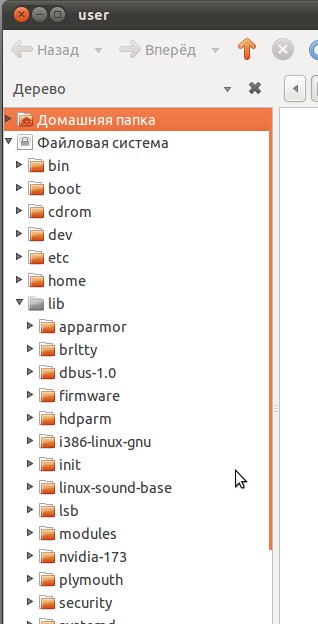 | 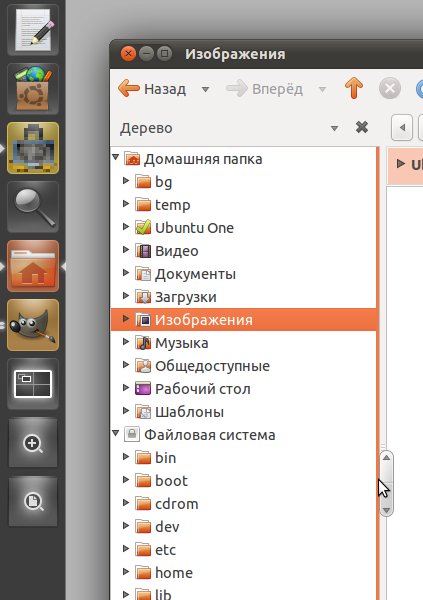 |
Как пользоваться Gnome Shell
Собственно ничего принципиально нового эта оболочка не предлагает. Точно также как и раньше программы запускаются либо кнопками непосредственно с панели быстрого запуска «Избранное», либо через общее меню.
Как найти уже работающие программы
Кроме этого значки работающих сейчас программ отображаются в панели быстрого запуска, среди других они выделяются подсветкой снизу иконки:
| Значки работающих программ в панели быстрого запуска: | Значок работающей программы «Файлы» в меню: |
Запуск программ через панель быстрого запуска
Открыть навигационное пространство, затем кликнуть по значку программы в панели быстрого запуска.
Запуск программ через поиск в меню
Открыть навигационное пространство и сразу начать печатать название программы, уже после первой буквы будет предложен список, который будет сокращаться по мере ввода других букв:
Примечание: если нажать кнопку «Wikipedia» или «Google» внизу экрана, тогда будет открыт сайт с поиском по этому слову.
Точно так же можно открывать файлы:
Запуск программ через виджет запуска
Если нажать клавишу Win+R или Alt+F2 откроется виджет «Запустить приложение» в котором можно ввести имя программы и нажать Enter:
Этот виджет сохраняет введенные ранее команды, перемещаться между ними можно клавишами со стрелками «вверх» и «вниз».
Запуск программ через глобальное меню
Использование полного меню несколько затруднено, для этого нужно:
Если с клавиатуры, тогда:
Как вставить кнопку запуска программы в панель быстрого запуска «Избранное»?
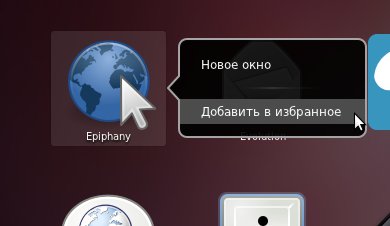
Как удалить кнопку запуска программы из панели запуска?
Переключение между окнами программ
Если у вас есть клавиатура, то переключение между окнами программ гораздо проще выполнять нажимая клавиши Alt+Tab. При этом откроется, и будет открыт пока вы держите нажатой Alt, список работающих программ:
Перемещение между значками в этом списке либо нажатием клавиши Tab либо нажатием стрелок «вправо», «влево». Если у какой-то программы открыто несколько окон, тогда при переходе на ее значок будет открыт дополнительный список, войти в этот список можно клавишей «стрелка вниз», хотя удобнее использовать сочетание клавиш Alt+`. Нажав Alt+Tab, можно выбрать нужное окно не только с клавиатуры, но и кликнув по нему мышью.
Настройка Gnome Shell
При установке Ubuntu 11.10 стандартно устанавливается пакет «Настройки системы», который доступен через глобальное меню. Но после установки GNOME 3 и Gnome Shell можно дополнительно установить пакет gnome-tweak-tool. Он дает доступ к некоторым настройкам GNOME 3 и Gnome Shell.
Использование клавиатуры в Gnome Shell
GNOME 3 в отличии от Unity, не унифицирован с Windows по клавиатурным комбинациям. Нажатие правой и левой клавиш Win дает разные результаты. Левая клавиша Win может открыть навигационное пространство, а правая клавиша Win нет. Это зависит от того какую именно клавишу вы нажмете в настройках комбинаций клавиш. По умолчанию клавиши Win вообще могут не работать.
Переопределить сочетания клавиш можно через апплет «Клавиатура» и через CompizConfig:
Выключение или перезагрузка
По умолчанию, в меню трея «пользователь» теперь нет пунктов «Выключить» и «Перезагрузка». Есть только «Ждущий режим». Для того, чтобы выключить или перезагрузить компьютер нужно, открыв это меню нажать клавишу Alt:
| По умолчанию: | 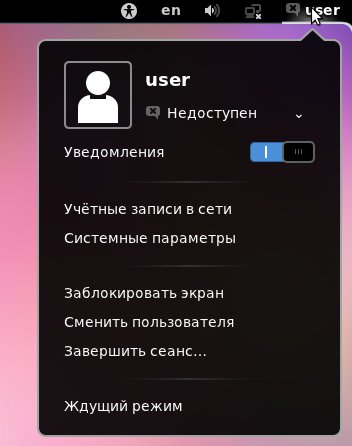 | Нажата клавиша Alt | 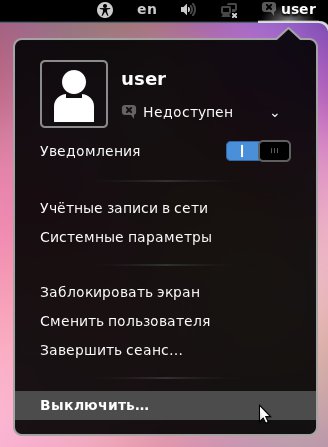 |
Расширение функциональности
sudo add-apt-repository ppa:webupd8team/gnome3
sudo apt-get update
Ну еще быть может gnome-shell-extensions-places-menu и gnome-shell-extensions-mediaplayer.
Трюки
Наутилус (в глобальном меню это программа «Файлы»)
Workarounds
Если в сессии «GNOME Классический» (без Gnome Shell) не открывается диалог «Запустить программу» (по клавишам Win+R или Alt+F2), тогда можно использовать обходной вариант:
Примечание: диалог «Запустить программу» это часть пакета gnome-panel, так, что вначале убедитесь, что этот пакет установлен.
Сопутствующие статьи
Расширения GNOME Shell дополняют или изменяют базовый функционал оболочки.
Резюме
Собственно все «новшества» Gnome Shell заключаются только в отдельном навигационном пространстве. В остальном все как и раньше, так, что освоение этой «приблуды» не потребует много времени.
Пара ссылок
По этому адресу можно покурить первоисточники Официальная документация по GNOME 3
А тут можно написать свое гневное нет или радостное да в адрес GNOME Shell
Gnome Shell штука очень интересная. И удобная, причем удобная именно на больших десктопных экранах, быть может на больших экранах даже более удобная чем на тачпадах.
Нужно изменять свой подход к работе. Нужно отказываться от «одномерно-менюшных» привычек. И тогда вы почувствуете силу этой оболочки.
Даже небольшая сумма может помочь написанию новых статей 🙂
Или поделитесь ссылкой на эту статью со своими друзьями.
GNOME
GNOME (GNU Network Object Model Environment) — популярная среда рабочего стола для Linux. Включает в себя набор утилит для настройки среды, прикладное программное обеспечение, системные утилиты и другие компоненты.
Проект GNOME
В 1997 году в августе два студента мексиканец Мигель де Икаса (Miguel de Icaza, родился в 1972) и мексиканец Федерико Мена (Federico Mena) начали проект по разработке бесплатной среды рабочего стола, который они назвали GNOME. Уже в марте 1999 года вышла первая стабильная версия GNOME.
 |  |
| Мигель де Икаса | Федерико Мена |
В настоящее время в разработке GNOME участвуют тысячи человек по всему миру. Участники проекта разделены на команды, каждый участник может быть членом одной или нескольких команд. Команды отвечают за разработку отдельного аспекта GNOME, например, за дизайн, локализацию, маркетинг, документацию и так далее.
Проект развивается за счет пожертвований. На официальном сайте вы сможете найти информацию о том, как можно сделать пожертвование и другие способы помощи.
Логотип GNOME
Организация Red Hat даже проспонсировала конкурс на лучший логотип для GNOME. Условия конкурса требовали рисование логотипа в растровом редакторе GIMP, поэтому векторных изображений в результате конкурса не появилось, хотя многие работы были очень хорошими.
В итоге логотип нарисовал друг Мигеля по имени Туомас (Tuomas Kuosmanen Tigert).
Логотипом Gnome является изображения отпечатка левой ноги, которая изогнута как буква G.
Рабочий стол Gnome
Классический Gnome
Классический рабочий стол GNOME (GNOME версии 2) содержит две функциональные панели в верхней и нижней частях экрана.
Верхняя панель содержит три меню: Приложения, Переход, Система.
Также на панели можно разместить иконки для быстрого запуска приложений.
В правой части панели находится область уведомлений (трей) и меню для выключения и выхода из системы.
Нижняя панель используется для переключения между открытыми окнами (панель задач) и содержит переключатель рабочих столов.
Панели можно настраивать, перемещать, удалять, можно добавлять различные апплеты.
На рабочем столе Gnome можно размещать файлы и папки.
Интерфейс хорошо настраивается, можно менять темы оформления окон, иконки и прочее.
Рабочий стол классического Gnome 2.32 (дистрибутив Ubuntu 11.04):
Gnome Shell (GNOME 3)
В апреле 2011 года вышла третья версия GNOME, в которой используется оболочка Gnome Shell и оконный менеджер Mutter.
GNOME 3 получил полностью новый интерфейс и множество функциональных изменений.
Интерфейс GNOME 3 изменился очень сильно по сравнению с GNOME 2. Многие сторонники классического Гнома подвергли его резкой критике. Это породило создание ответвлений (форков) от GNOME таких как, например, Mate или Cinnamon.
Рабочий стол Gnome Shell:
Программы и утилиты проекта GNOME
В рамках проекта GNOME разрабатывается множество приложений и утилит. Некоторые программы представляют собой законченные обособленные приложения, некоторые тесно связаны с рабочей средой (например, утилиты настройки GNOME).
Некоторые программы проекта GNOME:
Также GNOME содержит множество графических утилит для настройки системы (среды). Практически все действия по настройке GNOME можно выполнять, используя графические приложения.
Архитектурные особенности
Большая часть GNOME написана на языке C.
Gnome использует фреймворк GTK+. Изначально библиотеки GTK+ были частью графического редактора GIMP, но потом стали независимыми.
В качестве оконного менеджера в Gnome 2 используется Metacity. Однако, стоит отметить, что он не входит в проект Gnome.
В Gnome Shell (Gnome 3) используется оконный менеджер Mutter.
Приложения и элементы среды рабочего стола переведены на множество языков, включая русский.
Материалы по теме:
Скриншоты дистрибутивов с GNOME от пользователей:
Категория:
Новое в галерее
Новые комментарии
Скриншоты
Gnome 2.28 (дистрибутив CentOS 6.3)
GNOME 3.30.2 (дистрибутив Ubuntu Linux 18.10)
GNOME 3.34.1
Комментарии
Не, отменили. Сначала на первый диск с основной системой гном не влезал, поэтому решили что крыса будет. А потом таки сумели впихнуть туда гном, так что крыса, как DE по умолчанию, отменяется. В fallback-режиме, скорее всего, но будет гном.
Да и вообще, в дебиане строго говоря нет граф. среды по умолчанию. Там на определенном этапе установки тебе предлагают определенные предустановки (вебсервер, почтовый сервер, графическая оболочка и еще там что-то). Соответственно, если выберешь графическую оболочку, то после установки получишь гном. Но никто не заставляет отмечать данный пункт, а потом уже из командной строки поставить, что душа желает (кеды, авесом, каждому своё).
Наш ГУРУ.
Линус Торвальдс: GNOME 3 — полный провал в User Experience
«Линус Торвальдс (Linus Torvalds), автор оригинальной версии ядра Linux, высказался в своем блоге на Google Plus про графическую рабочую среду GNOME 3, на которую недавно перешёл на своём основном компьютере.
До сих пор Линус пользовался Linux-дистрибутивом Fedora 14, однако устаревшая версия X-сервера мешала нормальной работе графики. Тогда он и решил обновиться до выпущенной в конце мая версии Fedora 17. С переходом на «Beefy Miracle» Линус в очередной раз столкнулся с графической рабочей средой GNOME: у него уже был опыт работы с GNOME 3.4 на ноутбуке и он знал о сложностях работы в этой оболочке, однако ему казалось, что главные недостатки могут быть устранены с помощью дополнений.
Я долго ругался на отсутствие кнопок «свернуть» и «развернуть» (их можно включить, если очень нужно). Через месяц забыл об их существовании.
Есть такое определение: промышленный стандарт. Под этот стандарт не подходят «рюшечки» и «красотульки». По моему мнению, 3-й Гном больше всего соответствует промышленному стандарту.